Zaktualizowano maj 2024: Przestań otrzymywać komunikaty o błędach i spowolnij swój system dzięki naszemu narzędziu do optymalizacji. Pobierz teraz na pod tym linkiem
- Pobierz i zainstaluj narzędzie do naprawy tutaj.
- Pozwól mu przeskanować twój komputer.
- Narzędzie będzie wtedy napraw swój komputer.
TeamViewer od czasu do czasu okazał się dobrym oprogramowaniem. Ale wielu użytkowników używa go od wersji 5 do najnowszej wersji v12 pod Linux, OSX i oczywiście pod Windows.
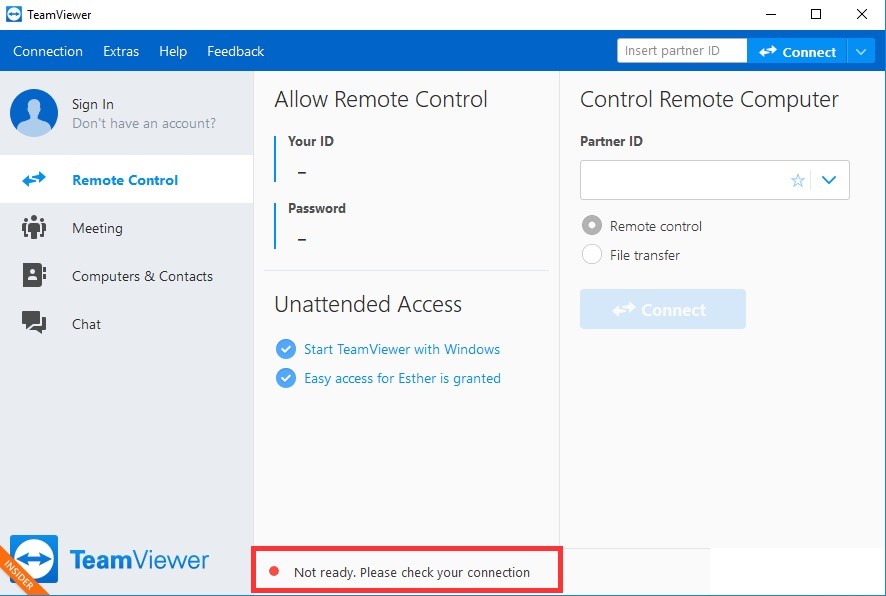
Użytkownicy systemu Windows 7 64bit, TeamViewer v12 odmówili połączenia ze swoim backendem; błąd:
Nie gotowy. Sprawdź swoje połączenie.
Usuń TeamViewer z pliku Hosts
Jest bardzo prawdopodobne, że wpis TeamViewer w pliku hosts na twoim komputerze jest uszkodzony. Może wyświetlać całkowicie niepoprawne adresy i dane, dlatego zalecamy usunięcie wpisu. Po ponownym otwarciu wejście zostanie odtworzone i mamy nadzieję, że problem się nie powtórzy!
Aktualizacja z 2024 maja:
Za pomocą tego narzędzia możesz teraz zapobiegać problemom z komputerem, na przykład chroniąc przed utratą plików i złośliwym oprogramowaniem. Dodatkowo jest to świetny sposób na optymalizację komputera pod kątem maksymalnej wydajności. Program z łatwością naprawia typowe błędy, które mogą wystąpić w systemach Windows - nie ma potrzeby wielogodzinnego rozwiązywania problemów, gdy masz idealne rozwiązanie na wyciągnięcie ręki:
- Krok 1: Pobierz narzędzie do naprawy i optymalizacji komputera (Windows 10, 8, 7, XP, Vista - Microsoft Gold Certified).
- Krok 2: kliknij „Rozpocznij skanowanie”, Aby znaleźć problemy z rejestrem Windows, które mogą powodować problemy z komputerem.
- Krok 3: kliknij „Naprawić wszystko”, Aby rozwiązać wszystkie problemy.
- Przejdź do lokalizacji C >> Windows >> System32 >> Driver >> Itd., Uzyskując do niej dostęp po otwarciu eksploratora plików. Najpierw kliknij Ten komputer lub Mój komputer w lewej części strony, aby znaleźć i otworzyć lokalny dysk twardy C.
- Jeśli nie widzisz folderu Windows, może być konieczne włączenie opcji przeglądania ukrytych plików i folderów. Kliknij kartę Widok w menu głównym Eksploratora plików i wybierz opcję Pokaż / Ukryj
- Pole wyboru Ukryte elementy w Eksploratorze plików, aby wyświetlić ukryte pliki i zapisać to ustawienie, dopóki nie zostanie zmienione ponownie.
- Znajdź plik Hosts w folderze Etc, kliknij go prawym przyciskiem myszy i wybierz Otwórz za pomocą Notatnika. Użyj Ctrl + F i upewnij się, że wpisałeś „teamviewer” w polu Wyszukaj, zanim klikniesz Następne wyszukiwanie.
- W pliku znajdź sekcję TeamViewer. Powinien zaczynać się od „#TeamViewer” i upewnić się, że zaznaczyłeś wszystko, co się z nim wiąże, kliknij prawym przyciskiem myszy zaznaczenie i wybierz przycisk Usuń z menu kontekstowego.
- Kliknij Plik >> Zapisz, aby zapisać zmiany lub użyj kombinacji klawiszy Ctrl + S. Zamknij Notatnik i uruchom ponownie komputer. Sprawdź, czy problem pochodzi z TeamViewer „Not Ready. Komunikat o błędzie „Sprawdź połączenie”!
Sprawdź ustawienia proxy
Jeśli nie korzystasz z serwera proxy lub zapory, ale nadal masz problem z połączeniem, może być konieczna zmiana ustawień internetowych. Po sprawdzeniu, że żaden serwer proxy nie działa, przejdź do Panel sterowania> Sieć i Internet> Opcje internetowe> Połączenia> Ustawienia sieci LAN i wyłącz wszystkie opcje.

Zmień swój adres DNS
Użytkownicy twierdzili, że mogą rozwiązać problem, po prostu zmieniając DNS dostarczony przez twojego dostawcę usług internetowych (dostawcę usług internetowych) i zaczynając używać innego. Może to być DNS z komputera, na którym problem nie istnieje, ale wielu użytkowników po prostu skorzystało z DNS Google, aby rozwiązać problem.
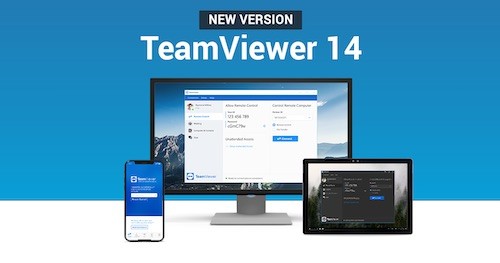
Napraw TeamViewer w systemie Windows 10
Jeśli problem będzie się powtarzał i problem dotyczy systemu Windows 10, mamy wiele dodatkowych rozwiązań, które możesz wypróbować. Aby uzyskać więcej informacji, zapoznaj się z tym przewodnikiem rozwiązywania problemów. Pamiętaj, aby uruchomić pełne skanowanie antywirusowe systemu, ponieważ złośliwe oprogramowanie może również uniemożliwić otwieranie niektórych aplikacji i programów. Pamiętaj, że Twój program antywirusowy może czasami blokować Teamviewer.
Dlatego postępuj zgodnie z powyższymi sugestiami, aby rozwiązać problem Problemy z Teamviewer w systemie Windows 8.1, 10 lub Windows 7. Nawet jeśli masz pytania dotyczące tego artykułu, skorzystaj z poniższej sekcji komentarzy, aby nas o tym powiadomić.
Porada eksperta: To narzędzie naprawcze skanuje repozytoria i zastępuje uszkodzone lub brakujące pliki, jeśli żadna z tych metod nie zadziałała. Działa dobrze w większości przypadków, gdy problem jest spowodowany uszkodzeniem systemu. To narzędzie zoptymalizuje również Twój system, aby zmaksymalizować wydajność. Można go pobrać przez Kliknięcie tutaj

CCNA, Web Developer, narzędzie do rozwiązywania problemów z komputerem
Jestem entuzjastą komputerów i praktykującym specjalistą IT. Mam za sobą lata doświadczenia w programowaniu komputerów, rozwiązywaniu problemów ze sprzętem i naprawach. Specjalizuję się w tworzeniu stron internetowych i projektowaniu baz danych. Posiadam również certyfikat CCNA do projektowania sieci i rozwiązywania problemów.

